- كيفية إضافة صورة إلى Instagram إن Instagram هو ، بالطبع ، الشبكة الاجتماعية الأصلية ، فهو يتيح لك...
- أضف صورة إلى Instagram - زخرفة الصور
- قبل نشر صورة على Instagram
- أضف صورة - "مباشر"
- كيفية إضافة صورة إلى الكمبيوتر Instagram
كيفية إضافة صورة إلى Instagram
إن Instagram هو ، بالطبع ، الشبكة الاجتماعية الأصلية ، فهو يتيح لك إضافة صور باستخدام مجموعة متنوعة من المرشحات والأدوات الأصلية الأخرى لمعالجة الصور والصور ، مما يجعلها بلا شك أولوية قصوى على خلفية المنافذ المستهدفة التنافسية و soc. الشبكات ، ولكن مصدر الصورة هو كاميرا جهازك المحمول. لكن إليك ما يجب فعله إذا كنت تتقن الطريقة المعتادة لإضافة الصور ، ولكن السؤال الذي يطرح نفسه هو كيفية إضافة الصور إلى Instagram التي تم إجراؤها على أداتك قبل أن تصبح على دراية بتطبيق الويب هذا.
كيفية تحميل أو إضافة الصور إلى Instagram
نظرًا لأن instagram هو تطبيق للهاتف المحمول ، يتم إجراء التنزيل المباشر للصور والصور فيه عبر جهاز محمول (الهاتف ، الهاتف الذكي ، iPhone ، الكمبيوتر اللوحي). على الفور ، لاحظت أنه يمكنك تحميل أي صور موجودة في ذاكرة هاتفك.
لإضافة صور إلى Instagram من الهاتف ، نحتاج إلى تنفيذ سلسلة من الإجراءات البسيطة. أولاً ، قم بتشغيل تطبيق الهاتف المحمول وتسجيل الدخول إلى حسابك (* الحساب)

بعد تسجيل الدخول إلى Instagram ، تحتاج إلى الانتقال إلى أيقونة تطبيق الكاميرا ، الموجودة في أسفل شاشة هاتفك المحمول. الجهاز. عند النقر على أيقونة الكاميرا ، سوف تفتح كاميرا أداتك داخل Instagram لالتقاط صورة.
- ضع دائرة في المنتصف لالتقاط صورة.

- أيقونة كاميرا الفيديو على اليمين لتقرير الفيديو.

- وعلى اليسار ستكون هناك نافذة بها صورة ، هذه هي صورك التي تجمع الغبار في مجلدات جهازك المحمول.

تابع المس نافذة الصور بإصبعك ، انتقل إلى الصفحة بصورك. تظهر أعيننا مواد صور ، تم التقاطها وتخزينها في ذاكرة أداتك.

بنقرة من إصبعك ، نقلب الصورة ونجد الصورة التي نريد إضافتها إلى Instagram. يتم تحديد الصورة وعرضها على شاشة جهازك مع شبكة في شكل شبكة.
وظائف على الصورة ، أداء الأدوار التالية:
اليسار "السهم" - العودة إلى الكاميرا
كلمة "اختيار" ليست نشطة.
النقش "التالي" - يجعل الانتقال إلى ورشة صور Instagram.

أضف صورة إلى Instagram - زخرفة الصور
بعد معرفة كيفية إضافة صورة والانتقال إلى صفحة "التالي" ، سيتم نقلك إلى محرر صور Instagram. يمكنك هنا وضع مرشح على صورة ما ، واقتصاصها ، وتلطيخها ، وجعل النغمات أضعف ، وهكذا. نحن ببساطة في هذا الدليل فرض مرشح SUTRO ، يمكنك كشف الإعدادات والمرشحات المفضلة لديك.

قبل نشر صورة على Instagram
تتم معالجة الصورة وجاهز للنشر على Instagram ، فنحن نواصل الضغط وننتقل إلى ذروة النشر الفوري.

بعد النقر على "التالي" ، سيتم فتح الصفحة ، انظر الشكل. أدناه نشر. في هذا القسم من التطبيق ، نقوم بتسجيل علامات التجزئة ، ويمكننا إضافة خريطة لصورة ، ووضع علامات على الأصدقاء ومشاركة الصور في الشبكات الاجتماعية المفضلة لدينا. عند اكتمال علامات التجزئة وجميع الوظائف المذكورة أعلاه ، إذا رغبت في ذلك ، نضغط على الحقل "مشاركة" النشط ، وتفتح صفحة بدء التطبيق لنا وتحميل الصورة تلقائيًا وعملنا عليها.
ميزات إضافية:
كما ترون في الصورة ، تحت كلمة "نشر" يوجد حقلان نشطان "المشتركون" - هذا هو الإجراء لإضافة الصور على Instagram الموضحة أعلاه وكلمة "مباشر". دعونا نلقي نظرة على معنى علامة التبويب المباشرة وما وظيفة هذه الوظيفة الإضافية.

أضف صورة - "مباشر"
مباشر وميزاته المميزة من النشر البسيط للصور ، هو حقيقة أنك لا ترسل صورك إلى الجماهير. تطبيقات Instagram ، ولكن فقط لأولئك المستخدمين وأصدقائك الذين تختارهم. في التوجيه ، ستجد علامة تبويب لإجراء تحسين الصورة - هذه ، بالطبع ، علامات التجزئة ، نافذة للعثور على المستخدمين الذين تريد مشاركة صورة معهم. بعد اختيار معارفك وليس الأشخاص الذين ترغب في إرسال صورة إليهم ، يمكنك تمييزهم بالنقر فوق الدائرة الفارغة المقابلة لاسم المستخدم وصورته على الجانب الأيمن. بعد الانتهاء من اختيارك تمامًا ، يصبح الحقل الأخضر في أسفل الشاشة نشطًا ، مع تغيير النقش من "تحديد" المستلمين إلى "إرسال" (* يعتمد الرقم على عدد الأشخاص).
ملاحظة:
فقط أولئك الذين اخترتهم هم الذين سيتوفرون لهم مواد صورية قد نشرتها ، ويمكنهم فقط التعليق عليها ووضع الإعجابات.
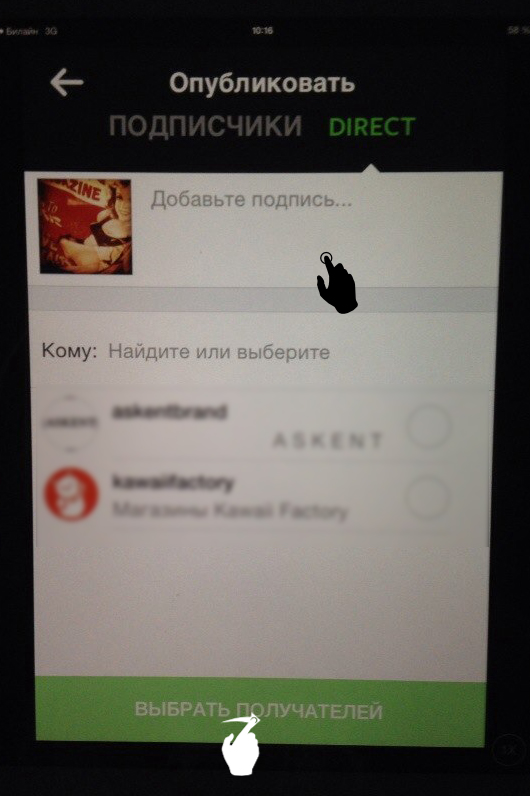
كيفية إضافة صورة إلى الكمبيوتر Instagram
في وصف طريقة إضافة الصور إلى Instagram من جهاز كمبيوتر ، لن نتحدث عن البرامج التي تسمح لك بالقيام بذلك ، لذلك سواء كان برنامجًا أو طريقة عادية ، فإن الفرق بينها ليس كبيرًا. يتم تحديد عدم ملاءمة الطرق من خلال عامل أنه في أي من الخيارات ، لا يمكنك إضافة أكثر من صورة واحدة (* لأنني لم أشاهد تحميل مجموعة الصور إلى Instagram). لكن دعنا ننتقل مباشرة إلى هذه النقطة ، لكنها تكمن في إجراء بسيط ، وبطبيعة الحال ، فإن ذاكرة الجهاز المحمول أو بطاقة الذاكرة الخاصة به تساعدنا في ذلك. نحن فقط نأخذ وننقل عبر USB سلكًا من جهاز كمبيوتر إلى بطاقة ذاكرة. وجميع الصور التي تريد نشرها أصبحت الآن داخل أداتك. ومع الطريقة الموضحة أعلاه لإضافة الصور ، لن يكون الأمر صعبًا لك الآن.
فارق بسيط هو حقيقة أن الأدوات والغوغاء. كل شخص لديه أجهزة مختلفة ، ويتم إضافة صور للمواد عليها من قبل الجميع بطريقتهم الخاصة ، لكننا نأمل أن تعرف جهازك جيدًا ولن يكون من الصعب عليك القيام بذلك.
تصبح أكثر شعبية على Instagram. ترتيب الإعجابات والمشتركين.
يمكنك وضع طلب من قبل صلة .



